Windows-u yenidən quraşdırmadan əvvəl sürücünün ehtiyat nüsxəsini necə yaratmaq olar. Windows 8 Sürücü Saxlama Proqramını yenidən quraşdırmadan əvvəl sürücünün ehtiyat nüsxəsini necə yaratmaq olar
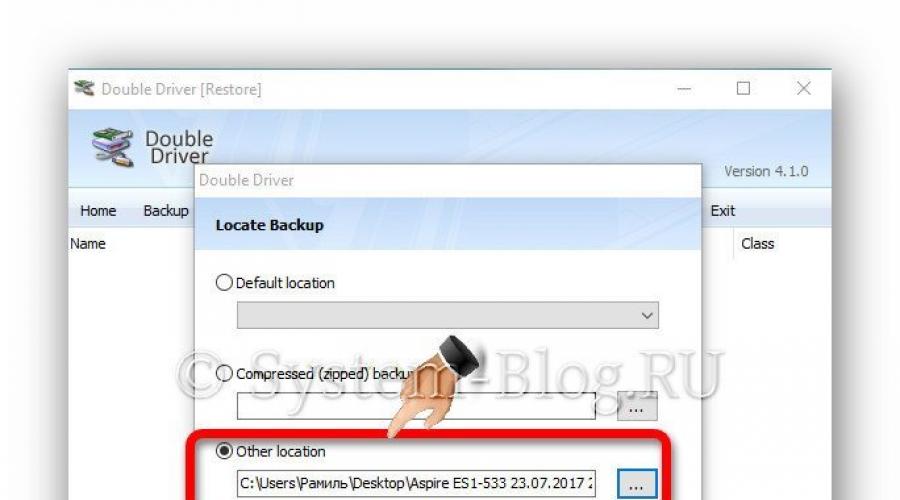
Windows-u yenidən quraşdırdıqdan sonra vaxta qənaət etmək üçün sürücünün ehtiyat nüsxəsi lazımdır. Kompüterinizdə təzə bir əməliyyat sistemi quraşdırıldıqda, dərhal cihazlar üçün bütün sürücüləri quraşdırmalısınız, əks halda bir şey düzgün işləməyəcəkdir. Sürücülərin quraşdırılması çox vaxt aparır və onların axtarışı da müəyyən vaxt aparacaq.
Bu yazıda siz asanlıqla ehtiyat nüsxə sürücülərini yaratmağa və sonra onları tez bir zamanda bərpa etməyə imkan verən Double Driver proqramını yükləyə bilərsiniz. Proqramın üstünlükləri arasında aşağıdakıları gördüm:
- Bu portativ proqramdır - quraşdırma tələb olunmur, o, qutudan dərhal işləyir, onu flash sürücüdən işə sala bilərsiniz.
- Çox yüngül və sürətli.
- Tamamilə pulsuz, məhdudiyyətsiz.
- Sürücülərin bir nüsxəsini təkcə cari sistemdə deyil, həm də kompüterdə bir neçə Windows varsa, başqa bir sistemdə yaratmağa imkan verir, o cümlədən, zədələnmiş sistemlərdə sürücülərin yüklənməsi mümkün olmadıqda onları skan edə bilər.
Yalnız bir çatışmazlıq var - proqram ingilis dilindədir. Ancaq həmişə olduğu kimi, mənim göstərişlərim sayəsində bu, böyük bir problem olmayacaq. Hara klik edəcəyinizi sizə göstərəcəyəm.
Başladıqdan sonra qarşınızda proqram interfeysi görünəcək, orada əvvəlcə yuxarı menyuda "Yedəkləmələr", sonra isə aşağıda "Cari sistemi skan et" üzərinə klikləyin.
Siz dərhal cihazınızda tapılan sürücülərin siyahısını görəcəksiniz. Sürücü ehtiyat nüsxələri tələb olunan cihazların qutularını yoxlayın və ya hamısını bir anda yoxlayın və sonra aşağıda yerləşən “İndi Yedəklə” düyməsini basın.
Yedək nüsxəsini ("Təyinat" seçimi) saxlamaq üçün yeri, eləcə də sürücülərin ehtiyat nüsxəsinin saxlanması lazım olan formanı ("Çıxış" seçimi) seçməli olduğunuz bir pəncərə görünəcək. Aşağıdakı ekran görüntüsündə olduğu kimi nöqtələrin ardıcıllığı ilə izahat verin):
- struktur qovluq;
- .zip formatında sıxılmış arxiv;
- öz-özünə açılan arxiv.
Birinci variantı seçməyi məsləhət görürəm. Sonra "Ok" düyməsini basın və sürücünün ehtiyat nüsxəsi başlayacaq. Nə qədər çox sürücü seçilibsə, kopyalama prosesi bir o qədər uzun çəkəcək. Tamamlanmasını gözləyin.
Strukturlaşdırılmış qovluq kimi yadda saxlasanız, sürücünün ehtiyat nüsxəsi aşağıdakı ekran görüntüsünə bənzəyəcək.
Windows-u yenidən quraşdırmadan əvvəl sürücülərin ehtiyat nüsxəsini və Double Driver proqramının paylanmasını təhlükəsiz yerdə, məsələn, flash sürücüdə, Windows-un quraşdırılmadığı diskdə və ya başqa bir cihazda saxladığınızdan əmin olun.
Zədələnmiş Windows üçün sürücülərin ehtiyat nüsxəsi
Yuxarıda dediyim kimi, Double Driver Windows-dan yüklənə bilməyən sürücüləri saxlamağa imkan verir. Bunu etmək üçün bu kompüterdəki hər hansı digər iş sisteminə yükləyin. Sonra yuxarıda təsvir olunan bütün təlimatları yerinə yetirin, yalnız yuxarı menyuda "Yedəkləmələr" düyməsini kliklədikdən sonra "Cari sistemi skan et" əvəzinə aşağıda "Başqa sistemi skan et" düyməsini basın və ehtiyat nüsxəsini çıxarmaq istədiyiniz Windows yolunu göstərin. sürücülər.
Prosesin qalan hissəsi yuxarıda təsvir etdiyim kimidir.
Sürücüləri necə bərpa etmək olar
Əvvəllər saxlanmış sürücüləri bərpa etmək üçün Double Driver proqramını işə salın, yuxarı menyuda "Bərpa et" düyməsini, sonra isə aşağıda "Yedək nüsxəni tapın" düyməsini basın.
Sürücü ehtiyat nüsxəsinin saxlandığı yeri seçmək lazım olan bir pəncərə görünəcək.
Kopyalama zamanı defolt saxlama yerini dəyişməmisinizsə, ehtiyat nüsxəniz “Defolt məkan” seçimində olacaq. Əgər ehtiyat nüsxə başqa yerdə arxiv kimi saxlanılıbsa, ona gedən yolu “Sıxılmış (sıxılmış) ehtiyat qovluğu” seçimində göstərin. Əgər ehtiyat nüsxə başqa yerdə qovluq kimi saxlanılıbsa, “Digər yer” seçimində onu göstərin. Sonra "Ok" düyməsini basın. Ekran görüntüsü sonuncu seçimi göstərir.

Windows-u yenidən quraşdırdıqdan və ya təmiz quraşdırdıqdan sonra istifadəçi kompüterdə quraşdırılmış qurğular üçün sürücülərin ən son versiyalarını quraşdırmaq ehtiyacı ilə üzləşir. Sistemi yenidən quraşdırdıqdan dərhal sonra istifadəçi istehsalçının veb saytından sürücüləri əl ilə yükləməli və ya müxtəlif sürücü paketlərindən istifadə etməlidir (adətən müxtəlif zibil və reklam proqramları ilə birlikdə gəlir). Bununla belə, Windows-da sürücüləri yenidən quraşdırmağın daha asan yolu var. Hər kəs bilmir ki, Windows-u yenidən quraşdırmadan əvvəl sistemdə quraşdırılmış bütün sürücülərin ehtiyat nüsxəsini yarada bilərsiniz. Gələcəkdə ehtiyat nüsxədən istifadə edərək, bütün lazımi sürücüləri təmiz bir sistemə tez bir zamanda quraşdıra bilərsiniz.
Bu yazıda biz sizə Windows-da quraşdırılmış bütün sürücülərin ehtiyat nüsxəsini yaratmağın əsas yollarını və üçüncü tərəf alətlərindən istifadə etmədən sürücülərin ehtiyat nüsxədən bərpa yollarını göstərəcəyik.
Export-WindowsDriver cmdletindən istifadə edərək sürücülərin ixracı
Beləliklə, bu yazıda Windows-da sürücülərin ixracı və idxalı üçün müxtəlif yollara baxdıq. Biz həmçinin yeni bir cmdlet təqdim etdik Export-WindowsDriver Windows 10 və Windows 8.1 Update 1-də sistemdə quraşdırılmış bütün üçüncü tərəf sürücülərinin ehtiyat nüsxəsini yaratmağa və onları ayrı bir qovluğa ixrac etməyə imkan verir.
Sürücülər kompüter avadanlığı ilə əməliyyat sistemi və onda quraşdırılmış proqram təminatı arasında qarşılıqlı əlaqənin mühüm tərkib hissəsidir. Buna görə də, onlarla sınaq keçirərkən və ya onları yeniləyərkən, artıq quraşdırılmış sürücülərin ehtiyat nüsxəsini yaratmaq tövsiyə olunur ki, bir şey baş verərsə, kompüterin normal işini bərpa edə biləsiniz. Bu gün sizə Double Driver adlı kiçik bir yardım proqramı haqqında məlumat verəcəyik, onun köməyi ilə siz tez bir zamanda sürücünün ehtiyat nüsxəsini çıxara bilərsiniz.
Double Driver, sözün əsl mənasında, kompüterin ana platasına qoşulmuş qurğular üçün onların ehtiyat nüsxəsini çıxarmaq imkanı olan sürücü meneceri olan pulsuz proqramdır. Utilit, fayl meneceri kimi, əməliyyat sistemində quraşdırılmış bütün sürücüləri siyahı şəklində göstərir və həmçinin bu siyahını saxlamağa və çap etməyə imkan verir.
Double Driver yardım proqramının ən populyar funksiyası Windows 8, 7, Vista və XP sürücülərinin ehtiyat nüsxəsidir. Əksər istifadəçilər işləmək üçün bu xüsusi proqramı seçirlər, çünki o, pulsuzdur və sürücünün ehtiyat nüsxəsinin sürəti çox sürətlidir. Yeri gəlmişkən, bir neçə dəqiqə ərzində bir ildən çox müddətə quraşdırılmış əməliyyat sisteminin tam ehtiyat nüsxəsini yarada bilər və buna görə də kifayət qədər çox sayda sürücü toplamışdır. Bundan əlavə, nüsxələr yaratarkən, yardım proqramı bütün faylları adları cihazların adlarına uyğun gələn qovluqlara çeşidləyir. Qovluqlara görə çeşidləmə ilə yanaşı, yardım proqramı bütün sürücüləri öz tərtibatçıları tərəfindən, məsələn, Microsoft-dan və s.-dən süzən funksionallığında bir filtr ehtiva edir.
Sürücülərinizin yedəklənməsi
Sistemdə quraşdırılmış sürücülərin ehtiyat nüsxəsini aşağıdakı linkdən endirilə bilən Double Driver proqramından istifadə edərək tez və cəmi bir neçə kliklə yarada bilərsiniz. Utilit quraşdırma tələb etmir və istənilən çıxarıla bilən mediada istifadə edilə bilər.
Utiliti kompüterinizdə və onun əsas pəncərəsində, yuxarı menyuda işə salın, "Yedəkləmə" düyməsini basın, sonra aşağıdakı şəkildə göstərildiyi kimi "ScanCurrentSystem" düyməsini basın.

Sonra, ehtiyat nüsxəsini çıxarmaq istədiyiniz sürücülərin yanındakı onay qutularını seçin və sonra "İndi Yedəklə" düyməsini basın. Düzgün olanları qeyd etdiyinizə şübhə edirsinizsə, hamısını qeyd edə bilərsiniz.

Görünən dialoq qutusunda proqrama sabit diskinizdə sürücülərin ehtiyat nüsxəsini saxlamalı olduğu yeri göstərin, həmçinin surətin sıxılmasını istəyirsinizsə, “Sıxılmış (sıxılmış) qovluq” radio düyməsini aktivləşdirin. bir arxiv. Bundan əlavə, öz-özünə açılan arxiv yaratmaq lazımdırsa, yuxarıdakı radio düyməsinin əvəzinə "Tək fayl özü çıxarış (işlənə bilən)" funksiyasını aktivləşdirin. Kopya yaratma prosesinə başlamaq üçün "Ok" düyməsini basın.

Double Driver yardım proqramı işini bitirənə və bu barədə sizə müvafiq mesajla məlumat verənə qədər gözləyin.

Sürücülərin ehtiyat nüsxəsi ilə yaradılmış arxiv əvvəllər qeyd etdiyiniz yerdə saxlanacaq və anakartınızın modelinin adı, həmçinin ehtiyat nüsxəsinin yaradıldığı tarix olacaq. Bu arxivdən sürücüləri bərpa etmək üçün onu çıxartmalı, sonra quraşdırma sihirbazını işə salmalı və onun təlimatlarına və məsləhətlərinə əməl etməlisiniz.